Garmin Astro 320 Instruction Manual [es]

Astro® 320 con DC™ 50
Manual del usuario
Julio de 2013 190-01628-33_0A Impreso en Taiwán

Todos los derechos reservados. De acuerdo con las leyes de copyright, este manual no podrá copiarse, total o parcialmente, sin el consentimiento por escrito
de Garmin. Garmin se reserva el derecho a cambiar o mejorar sus productos y a realizar modificaciones en el contenido de este manual sin la obligación de
comunicar a ninguna persona u organización tales modificaciones o mejoras. Visita www.garmin.com para ver actualizaciones e información adicional sobre
el uso de este producto.
Garmin®, el logotipo de Garmin, Astro®, BlueChart®, City Navigator® y TracBack® son marcas comerciales de Garmin Ltd. o sus subsidiarias, registradas
en Estados Unidos y en otros países. ANT™, ANT+™, BaseCamp™, chirp™, DC™, HomePort™ y myGarmin™ son marcas comerciales de Garmin Ltd. o sus
subsidiarias. Estas marcas comerciales no se podrán utilizar sin autorización expresa de Garmin.
Windows® es una marca comercial registrada de Microsoft Corporation en Estados Unidos y/o en otros países. Mac® es una marca comercial registrada de
Apple Computer, Inc. microSD™ y el logotipo de microSD son marcas comerciales de SD-3C, LLC.
Otras marcas y nombres comerciales pertenecen a sus respectivos propietarios.
El número de registro COFETEL puede ser revisado en el manual a través de la siguiente página de internet.
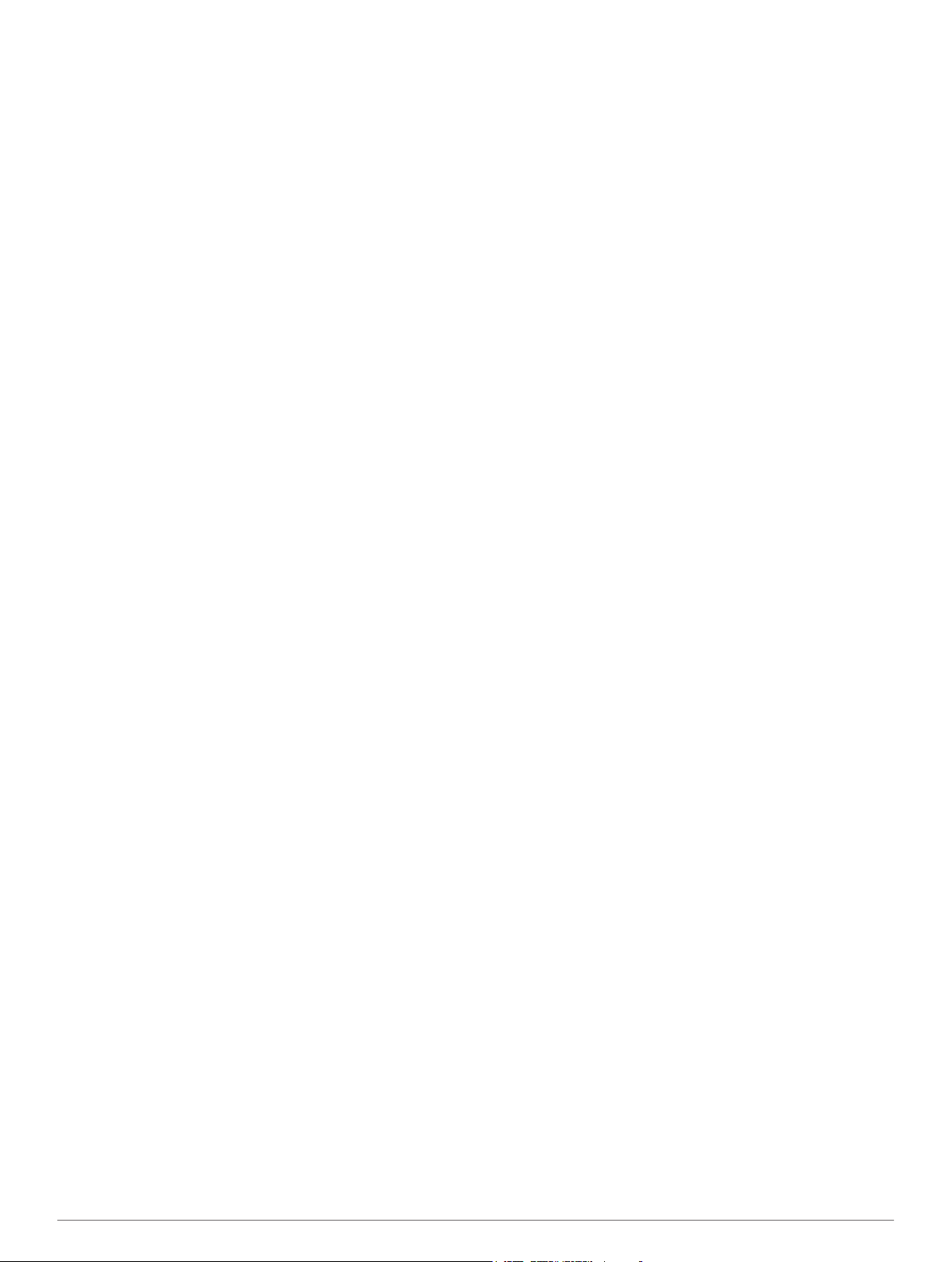
Contenido
Introducción................................................................... 1
Configuración del sistema Astro................................................ 1
Descripción general de los dispositivos..................................... 1
Dispositivo de mano Astro 320............................................. 1
Collar para perros DC 50...................................................... 1
Teclado................................................................................. 1
Bloqueo del teclado.......................................................... 1
Más información......................................................................... 1
Obtención del manual del usuario......................................... 2
Registro del dispositivo......................................................... 2
Instalación de las pilas............................................................... 2
Carga del collar para perros...................................................... 2
Encendido de los dispositivos.................................................... 2
Detección de señales de satélite............................................... 2
Ajuste del brillo de la retroiluminación....................................... 2
Colocación del collar en el perro................................................ 2
Uso del teclado en pantalla........................................................ 3
Rastreo de perros.......................................................... 3
Rastreo del perro en el mapa.................................................... 3
Navegación hasta el perro......................................................... 3
Visualización del estado del perro........................................ 3
Iconos de estado del perro.................................................... 3
Información sobre el perro......................................................... 3
Restablecimiento de las estadísticas y tracks de un perro... 3
Cambio de la longitud del track del perro.............................. 3
Cambio del nombre de un perro........................................... 3
Cambio del color del track del perro..................................... 3
Cambio del tipo de perro....................................................... 3
Configuración de alertas de perros....................................... 3
Borrado de un perro.............................................................. 3
Cómo añadir un perro................................................................ 4
Asignación de un ID a un perro de forma manual................. 4
Acerca del bloqueo del collar..................................................... 4
Activación del bloqueo del collar........................................... 4
Comunicación con el collar........................................................ 4
Rastreo con BaseCamp™ BaseStation..................................... 4
Waypoints, rutas y tracks ............................................ 4
Waypoints.................................................................................. 4
Marcado de la ubicación del vehículo................................... 4
Marcado de la ubicación actual............................................. 4
Marcado de una bandada..................................................... 4
Marcado de un waypoint mediante el mapa......................... 4
Navegación a un waypoint.................................................... 5
Edición de un waypoint......................................................... 5
Búsqueda de un waypoint por nombre................................. 5
Búsqueda de un waypoint cerca de otro waypoint................ 5
Desplazamiento de un waypoint en el mapa........................ 5
Reposición de un waypoint a la ubicación actual.................. 5
Aumento de la precisión de una ubicación del waypoint...... 5
Proyección de un waypoint................................................... 5
Eliminación de un waypoint................................................... 5
Rutas.......................................................................................... 5
Creación de una ruta............................................................. 5
Navegación por una ruta guardada....................................... 5
Edición de una ruta............................................................... 5
Visualización de la ruta activa............................................... 5
Inversión de una ruta............................................................ 5
Eliminación de una ruta......................................................... 6
Eliminación de todas las rutas.............................................. 6
Tracks........................................................................................ 6
Grabación de track logs........................................................ 6
Visualización de la gráfica de altura de un track................... 6
Visualización de detalles acerca del track............................ 6
Almacenamiento del track actual
Marcado de una ubicación en un track guardado................. 6
Navegación hasta el comienzo de un track.......................... 6
Archivado de un track de forma manual............................... 6
Archivado automático de tracks ...................................... 6
Envío y recepción de datos de forma inalámbrica..................... 6
Uso compartido de información del perro............................. 6
Recepción de información del perro..................................... 6
.......................................... 6
Navegación..................................................................... 7
Mapa.......................................................................................... 7
Activación de los campos de datos de mapas...................... 7
Brújula........................................................................................ 7
Calibración de la brújula........................................................ 7
Navegación con un puntero de rumbo.................................. 7
Puntero de trayecto............................................................... 7
Menú de búsqueda.................................................................... 7
Búsqueda de un waypoint por nombre................................. 7
Búsqueda de un waypoint cerca de otro waypoint........... 7
Navegación con Sight 'N Go...................................................... 7
Visualización de la gráfica de altura.......................................... 7
Calibración del altímetro barométrico................................... 7
Navegación a un punto de la gráfica..................................... 8
Cambio del tipo de gráfica.................................................... 8
Procesador de trayecto.............................................................. 8
Restablecimiento del procesador de trayecto....................... 8
Aplicaciones................................................................... 8
Configuración de una alarma de proximidad............................. 8
Cálculo de la superficie de un área............................................ 8
Visualización del calendario y almanaques............................... 8
Configuración de la alarma........................................................ 8
Geocachés................................................................................. 8
Descarga de geocachés....................................................... 8
Búsqueda de un geocaché................................................... 8
Filtro de la lista de geocachés............................................... 8
Edición de un filtro de geocaché personalizado............... 8
Creación y almacenamiento de un filtro de geocaché..... 8
chirp™................................................................................... 9
Activación de la búsqueda de chirp ................................. 9
Búsqueda de un geocaché con un chirp.......................... 9
Inicio del cronómetro.................................................................. 9
Página Satélite........................................................................... 9
Cambio de la vista de satélite............................................... 9
Desactivación del GPS......................................................... 9
Simulación de una ubicación................................................ 9
Activación de la detección de ladridos....................................... 9
Activación del modo de rescate................................................. 9
Personalización del dispositivo................................... 9
Personalización del menú principal........................................... 9
Personalización de los campos de datos................................... 9
Perfiles....................................................................................... 9
Creación de un perfil personalizado...................................... 9
Edición del nombre de un perfil........................................... 10
Eliminación de un perfil....................................................... 10
Configuración del sistema........................................................ 10
Configuración del perro............................................................ 10
Configuración de la pantalla.................................................... 10
Configuración de los tonos del dispositivo............................... 10
Configuración del mapa........................................................... 10
Configuración avanzada del mapa...................................... 10
Configuración de tracks........................................................... 10
Cambio de las unidades de medida......................................... 10
Configuración de la hora.......................................................... 10
Configuración del formato de posición..................................... 11
Configuración del rumbo.......................................................... 11
Configuración del altímetro...................................................... 11
Contenido i
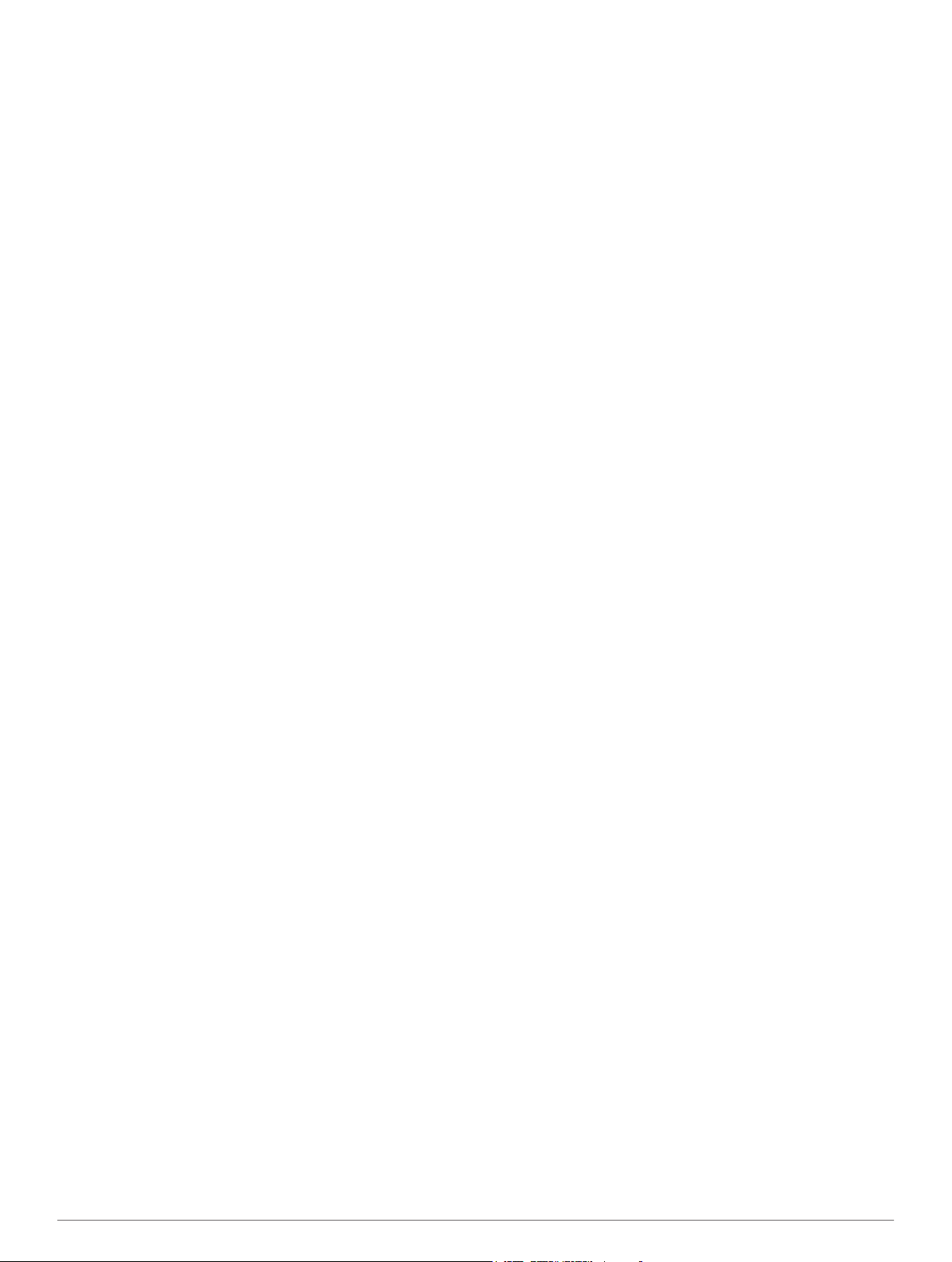
Configuración de Geocaching.................................................. 11
Configuración de rutas............................................................. 11
Configuración de mapa de navegación................................... 11
Configuración de las alarmas marinas................................ 11
Información del dispositivo........................................ 11
Visualización de la información del dispositivo........................ 11
Actualización del software....................................................... 12
Cuidados del dispositivo.......................................................... 12
Limpieza del dispositivo...................................................... 12
Limpieza de la pantalla....................................................... 12
Especificaciones de Astro........................................................ 12
Especificaciones - DC 50......................................................... 12
Información sobre las pilas...................................................... 12
Almacenamiento a largo plazo............................................ 12
Acerca de la gestión de datos.................................................. 12
Tipos de archivo.................................................................. 12
Instalación de la tarjeta de memoria................................... 12
Conexión del dispositivo de mano a un ordenador............. 13
Conexión del collar a un ordenador.................................... 13
Transferencia de tracks de perro a BaseCamp.................. 13
Eliminación de archivos...................................................... 13
Desconexión del cable USB................................................ 13
Apéndice....................................................................... 13
Accesorios y piezas de repuesto............................................. 13
Compra de accesorios........................................................ 13
Mapas opcionales.......................................................... 13
Acerca de las tarjetas de memoria................................. 13
Accesorios de ejercicio opcionales................................ 13
Instrucciones de sustitución de la pila del DC 50................ 14
Componentes del DC 50................................................ 14
Extracción de la pila antigua.......................................... 14
Instalación de la nueva pila............................................ 14
Sustitución de la correa del collar....................................... 14
Información de la radio VHF............................................... 14
Sustitución de la antena VHF en el collar para perros........ 15
Cambio del fusible del cable de alimentación del vehículo. 15
Campos de datos..................................................................... 15
Solución de problemas............................................................ 16
Mi dispositivo de mano no responde................................... 16
Mis collares para perros tienen números de ID que entran en
conflicto............................................................................... 16
Mi dispositivo de mano no detecta los ladridos................... 16
Índice.............................................................................17
ii Contenido

Introducción
AVISO
Consulta la guía Información importante sobre el producto y tu
seguridad que se incluye en la caja del producto y en la que
encontrarás avisos e información importante sobre el producto.
Configuración del sistema Astro
Para poder utilizar todas las funciones del dispositivo DC 50,
debes actualizar tu dispositivo de mano Astro a la última
versión de software.
Debes configurar el dispositivo de mano Astro y el collar para
perros DC 50 antes de utilizarlos.
Coloca las pilas en el dispositivo de mano (página 2).
1
Carga el collar para perros (página 2).
2
Enciende los dispositivos (página 2).
3
Si es necesario, añade el collar para perros al dispositivo de
4
mano (página 4).
Adquiere señales de satélite (página 2).
5
Descripción general de los dispositivos
Dispositivo de mano Astro 320
NOTIFICACIÓN
Evita utilizar una radio de gran potencia (de más de 5 vatios)
muy cerca del dispositivo de mano. Puede ocasionar daños
irreversibles en el dispositivo de mano.
Collar para perros DC 50
À
Á
Â
Ã
Antena VHF
Collar
Antena GPS
Botón de encendido
Teclado
Antena GPS
À
Antena VHF
Á
Botón de encendido
Â
Pantalla
Ã
Teclado
Ä
Puerto USB (debajo de la tapa de goma)
Å
Ranura para tarjeta microSD™ (debajo del compartimento de las
Æ
pilas)
Carcasa de montaje
Ç
Anilla de la tapa de las pilas
È
IN Selecciónalo para acercar el mapa.
OUT Selecciónalo para alejar el mapa.
MAP Selecciónalo para ver el mapa.
MENU Selecciónalo para abrir el menú de la página activa.
Selecciónalo dos veces para abrir el menú principal.
ENTER Selecciónalo para escoger las opciones y aceptar
BACK Selecciónalo para cancelar la introducción de datos o para
MARK Selecciónalo para marcar tu ubicación actual.
DOG Selecciónalo para ver la página de rastreo de perros.
Bloqueo del teclado
Selecciona .
1
Selecciona OUT.
2
mensajes.
volver al menú o la página anteriores.
Selecciónalo para ver las opciones o desplazarte por ellas
y para mover el puntero del mapa.
Más información
Puedes encontrar más información acerca de este producto en
el sitio Web de Garmin®.
• Visita www.garmin.com/astro.
• Visita www.garmin.com/outdoor.
• Visita http://buy.garmin.com o ponte en contacto con tu
distribuidor de Garmin para obtener más información acerca
de accesorios opcionales y piezas de repuesto.
Introducción 1
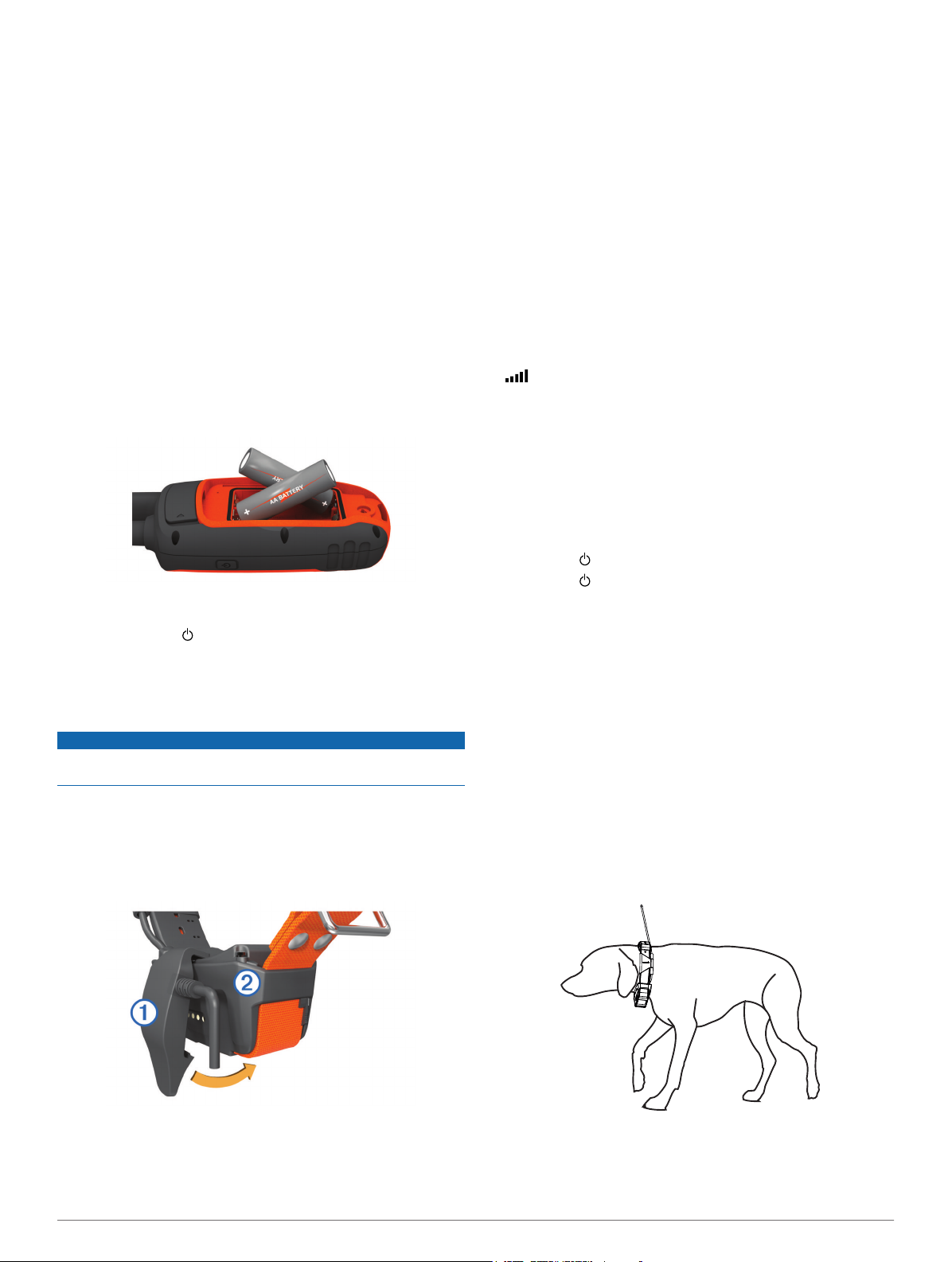
Obtención del manual del usuario
Puedes descargar la versión más reciente del manual del
usuario de Internet.
Visita www.garmin.com/support.
1
Selecciona Manuales.
2
Sigue las instrucciones que aparecen en pantalla para
3
seleccionar el producto.
Registro del dispositivo
Completa hoy mismo el registro en línea y ayúdanos a ofrecerte
un mejor servicio.
• Visita http://my.garmin.com.
• Guarda la factura original o una fotocopia en un lugar
seguro.
Instalación de las pilas
El dispositivo de mano funciona con dos pilas AA (no incluidas).
Utiliza pilas NiMH o de litio para obtener un resultado óptimo.
Gira la anilla en el sentido contrario a las agujas del reloj y
1
tira de ella para extraer la tapa.
Introduce las dos pilas AA teniendo en cuenta la polaridad.
2
Vuelve a colocar la tapa de las pilas y gira la anilla en el
3
sentido de las agujas del reloj.
Mantén pulsado .
4
Selecciona Configuración > Sistema > Tipo de pilas.
5
Selecciona Alcalina, Litio o NiMH recargable.
6
Carga del collar para perros
NOTIFICACIÓN
Para evitar la corrosión, seca bien los contactos del collar y el
área circundante antes de conectar el clip cargador.
Debes cargar completamente la batería antes de utilizar el
dispositivo por primera vez. Una batería totalmente descargada
tarda aproximadamente cinco horas en cargarse. El dispositivo
no se cargará si la batería se encuentra fuera del rango de
temperaturas de 0 °C a 45 °C (de 32 °F a 113 °F).
Coloca el clip cargador À en el dispositivo Á.
1
Después de que el LED de estado se vuelva verde, quita el
3
clip cargador del collar.
Encendido de los dispositivos
• En el dispositivo de mano, mantén pulsado el botón de
encendido hasta que se encienda la pantalla LCD.
• En el collar para perros, mantén pulsado el botón de
encendido hasta que el LED de estado parpadee y el collar
emita un pitido.
Detección de señales de satélite
Tanto el collar como el dispositivo de mano deben detectar
señales de satélite antes de que le pongas el collar al perro. La
detección de satélites puede tardar unos minutos.
Dirígete a un lugar al aire libre.
1
Enciende ambos dispositivos (página 2).
2
Selecciona el botón de encendido en el dispositivo de mano.
3
muestra la intensidad de la señal GPS.
Una vez que el collar ha detectado las señales de satélite, el
LED de estado parpadea dos o tres veces emitiendo una luz
verde.
Ajuste del brillo de la retroiluminación
NOTA: el brillo de la retroiluminación se puede limitar cuando la
carga de las pilas es baja.
El uso continuado de la retroiluminación de la pantalla puede
reducir significativamente la autonomía de las pilas.
Selecciona .
1
Selecciona para desplazarte por los niveles de brillo.
2
Selecciona ENTER.
3
Colocación del collar en el perro
Para colocarle el collar al perro, primero debes vincular el
dispositivo de mano y el collar (página 4) y detectar señales
de satélite (página 2).
Coloca el collar con la antena VHF flexible apuntando hacia
1
arriba, la antena GPS hacia arriba y el LED hacia adelante.
Coloca el collar alrededor del cuello del perro, a media
2
altura.
Aprieta la correa de forma que quede apretada alrededor del
3
cuello del perro.
NOTA: el collar debería estar bien ajustado y no girarse ni
deslizarse en el cuello. Debe permitir que el perro trague el
agua y la comida con normalidad. Observa el
comportamiento del perro para asegurarte de que el collar
no esté demasiado apretado.
Conecta el cable de alimentación a una fuente de
2
alimentación.
El LED de estado permanece en rojo cuando el collar se
está cargando.
2 Introducción
Si la correa es demasiado larga, corta el exceso, dejando al
4
menos 7,62 cm (3 in) de sobra.
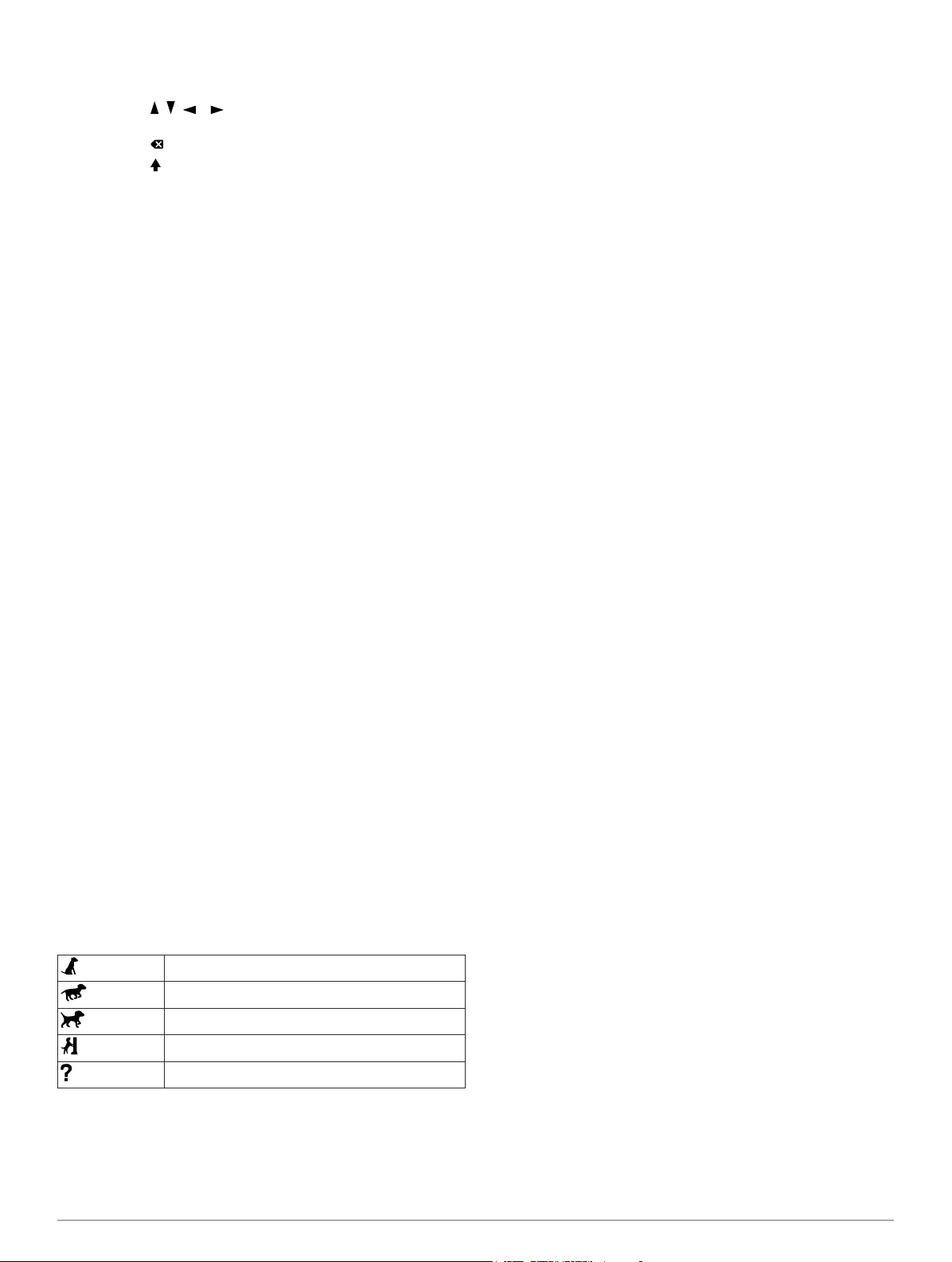
Uso del teclado en pantalla
Cuando introduzcas texto, aparecerá un teclado.
• Selecciona , , y para seleccionar un carácter y, a
continuación, selecciona ENTER.
• Selecciona para retroceder.
• Selecciona para cambiar.
• Selecciona IN o OUT para cambiar el modo de carácter del
teclado.
• Selecciona Hecho para guardar el texto y cerrar el teclado.
Rastreo de perros
El dispositivo de mano te permite rastrear la posición del perro,
hasta una distancia de 14,48 km (9 millas), utilizando el mapa o
la brújula de rastreo de perros. El mapa muestra tu ubicación y
la de tu perro y hace un rastreo. En la brújula de rastreo de
perros, el puntero indica la dirección de la posición actual del
perro.
NOTA: tanto el collar como el dispositivo de mano deben
obtener señales del satélite antes de poder hacer un
seguimiento del perro en el dispositivo de mano.
Rastreo del perro en el mapa
Para poder rastrear a un perro en el mapa, debes añadirlo al
dispositivo de mano (página 4).
Puedes ver la ubicación del perro en el mapa.
Selecciona MAP.
1
Selecciona IN y OUT para acercar y alejar el mapa.
2
Navegación hasta el perro
Selecciona Lista de perros.
1
Selecciona el perro.
2
Selecciona Mostrar información > Ir.
3
El mapa se abre.
Sigue la línea magenta hasta el perro.
4
Visualización del estado del perro
Puedes ver el estado de tu perro como, por ejemplo, la
dirección o la distancia que hay entre el perro y el dispositivo de
mano. Para saber si tu perro está ladrando, primero debes
activar la detección de ladridos (página 9).
En el menú principal, selecciona DOG para ver la página de
1
rastreo de perros.
Si tienes otros perros, desplázate por la lista para localizar
2
un perro en concreto.
El dispositivo de mano puede rastrear hasta 10 perros.
Selecciona ENTER.
3
Iconos de estado del perro
Sentado
En movimiento
En muestra
Acorralado
Desconocido*
*El icono de estado desconocido indica que el collar no ha
adquirido ninguna señal de satélite y que el dispositivo de mano
no puede determinar la ubicación del perro.
Información sobre el perro
El dispositivo de mano asigna un nombre predeterminado
("perro") al collar si este se suministró con el dispositivo de
mano.
Restablecimiento de las estadísticas y tracks de un perro
Es posible que prefieras borrar las estadísticas y los tracks del
perro antes de una nueva caza.
Selecciona Lista de perros.
1
Selecciona un perro.
2
Selecciona Mostrar información > Restablecer > Sí.
3
Cambio de la longitud del track del perro
Puedes ajustar la longitud de los tracks del perro que se
muestran en el mapa. Con menos tracks en el mapa, la vista se
muestra más despejada. El cambio de la longitud del track
mostrado en el mapa no afecta a los tracks almacenados en la
memoria interna.
Selecciona Configuración > Perros > Longitud de track
1
de perro en mapa.
Selecciona una opción para mostrar más o menos tracks en
2
el mapa.
Cambio del nombre de un perro
Selecciona DOG > ENTER.
1
Aparecerá la información del perro.
Selecciona el campo del nombre.
2
Aparecerá el teclado en pantalla (página 3).
Introduce el nombre del perro.
3
Cambio del color del track del perro
Puedes cambiar el color del track del perro. Resulta útil que el
color del track coincida con el color de la correa del collar, si es
posible.
Selecciona Lista de perros.
1
Selecciona un perro.
2
Selecciona Mostrar información.
3
Selecciona el cuadrado de color situado junto al nombre del
4
perro.
Selecciona un color.
5
Cambio del tipo de perro
Para poder cambiar el tipo de perro, debes encender el collar
para perros y acercarlo a 3 m (10 ft) del dispositivo de mano.
Puedes asignar un tipo de perro para que aparezcan los
símbolos de estado del perro adecuados.
Selecciona DOG > ENTER > MENU.
1
Selecciona Cambiar tipo de perro.
2
Selecciona un tipo.
3
Configuración de alertas de perros
Puedes ajustar las alertas que enviará el dispositivo de mano
para determinadas acciones del perro.
Selecciona Configuración > Perros > Alertas de perros.
1
Selecciona una alerta.
2
Selecciona la acción del dispositivo de mano para una alerta
3
en concreto.
Repite los pasos 2 y 3 según sea necesario.
4
Borrado de un perro
Selecciona Lista de perros.
1
Selecciona un perro.
2
Selecciona Borrar.
3
Rastreo de perros 3
